佳易进销存管理软件是一款免费的进存销软件,这款软件提供了商品、采购、批发、零售、会员、财务管理和统计分析功能,支持票据打印机、扫描枪等外设。软件功能全面、界面友好、操作方便、性能稳定,是实现经营活动信息化的理想管理软件。
功能特色:
1、界面简洁、直观、操作方便。
2、拥有采购、采购退货、批发、批发退货、零售、零售退货等完整的业务功能。
3、独立处理零售、零售退货业务,简便快捷,可用做POS前台收款的界面。
4、支持多仓库管理,拥有库间调拨、库存盘点、报损登记、库存结转、库存报警等库存管理功能。
5、支持移动加权平均法计算存货成本。
6、单据处理分为录入、保存、审核等步骤,保存后仍可修改,审核及时更新库存,方便灵活。
7、会员分类、会员资料管理、消费、储值、积分等完善的会员管理功能。
8、供货商、客户收付款管理,其它收支处理,业务员对帐等实用的财务管理。
9、全面的查询统计、图表分析功能。
10、采用了高效稳定的数据库引擎,确保了程序性能和数据安全。
11、全面的数据导出和单据打印功能。
12、数据备份、恢复、升级等辅助功能。
使用说明:
一、系统管理
1、更改当前操作员登陆密码
先输入正确的当前密码,然后输入两次新密码,确认后完成登陆密码修改。可以不输入任何内容,以清空密码。

2、操作员管理
管理使用本软件的用户,只有管理员帐户才可以进行操作员管理。

系统可以设置多个用户,可以给每个用户指定不同的权限,方便了管理。在用户管理窗口里可以进行用户新增、删除、权限分配等操作。窗口左侧列出了所有用户,右侧显示选定用户的编号、姓名、用户权限等信息。修改完毕后,点击“保存”按钮保存。
用户编号一旦录入不可更改,用户姓名不能重复。编号为“0000”,姓名为“管理员”的管理员帐户不能更改或删除,管理员帐户拥有所有权限。
“当前有效”选择框指示用户是否可以使用系统,可以用来临时禁用某个用户。
当某个权限选择框为浅灰色时,点击它以选中或取消选中。
由于管理员拥有所有权力,所以日常操作时最好不要用管理员登陆。
3、操作员操作历史
查看使用本软件的用户登陆或退出的历史。

4、数据备份、恢复
要备份或恢复数据,都要指定路径和文件名。为防止意外丢失数据,请注意定期备份数据,最好每天都要备份。并将备份文件按日期命名,妥善保存。通过先备份再还原操作可以压缩数据库,可以定期使用,以减小数据库大小,改善访问速度。
5、数据清理
清理业务单据和收付款、储值、积分、登陆退出等历史记录,清除后不可恢复,请慎用此操作。只有管理员才可以进行此操作。

6、数据清空
清除系统中所有数据,请慎用此操作。只有管理员才可以进行此操作。
7、参数设置
基本设置:小数位数设置影响单据录入和保存,库存的数量、单价、金额的小数位数;默认设置设置打开某些窗口后相关列表框默认选中的内容。可以指定商品新增时、会员积分时编号是否自动增长。设置会员消费多少元积一分。
单据录入时单价填充和成本核算:定制业务单据录入时显示的商品单价是入库价、出库价、移动加权平均价还是零,以及是否进行成本核算。指定单据录入及汇总统计时保留的小数位数。
外部设备:设置小票打印机的种类、宽度、端口等,设置钱箱,打印票据的头尾。可以设置在销售完毕后是否自动打印小票,自动开钱箱。如果没有相关设备,不要选中,否则会导致软件停止响应。注意:小票打印机不要安装驱动程序,直接接好然后在这里设置一下就可以用。

8、数据库服务器连接参数配置
这是网络版才具有的功能。“服务端计算机名”设置作为数据库服务端的计算机名称,安装服务端或者客户端在软件安装时进行选择。数据存储在服务端,客户端访问服务端的数据。如果当前电脑就是服务端,计算机名可以设成localhost。“数据库文件”是服务端存储数据的文件,扩展名是FDB,默认在软件安装目录下的Data目录下,要把它在服务端正确的路径复制到这个框里。其它选项一般不用修改,如果有特殊用途需要修改,请联系开发者。

9、查看登陆用户
这是网络版才具有的功能。可以查看当前登陆软件的所有操作员,如果某个操作员没有正常退出而无法进入软件了,可以在这里删除他的登陆条目,该操作员就可以正常登陆了。
10、设置背景图片
设置软件主窗口的背景图片。
二、资料管理
主菜单“资料管理”下的各个菜单项,实现系统中各种资料的管理,包括商品类别设置、商品信息、供货商资料、客户资料、仓库设置、员工信息、规格信息、计量单位和公司信息设置。部分功能集中在同一个窗口里实现,每个功能有一个选项卡,通过点击上面的标签来打开相应的界面。窗口上面的最前、后退、前进、最后可以移动当前记录的指针。资料管理功能分述如下:
1、商品管理
商品的类别以树状结构组织,类别下面可以包含多个子类,依此类推。增加新类别首先要选中要增加的类别的父类别,然后点击新增按钮,在类别编码后面输入该类别的编码,在类别名称后面输入类别名称,点击保存按钮可以保存该类别。选中“商品分类”节点后可以点击“新增”按钮增加顶层类别。选中一个类别后点击删除按钮,会删除该类别,同时删除属于它的所有子类别以及属于该类别及其子类别的商品信息。注意类别编号和名称不要重复。商品分类管理如图所示:

商品管理窗口管理商品资料的增加、删除、修改等。点击表格的标题栏可以改变商品的排列顺序。点击查找按钮打开一个窗口,输入查找条件后确定,可以查找符合条件的货物。点击“刷新”显示全部商品信息。商品列表的下面显示的是当前行商品的库存分布情况。

新增商品时,需要输入该商品一些信息。拼音助记码会根据商品名称自动生成,也可以手工修改。注意编号最好使用统一的位数。库存上限和下限的设置用来方便查找超储或者短缺的商品。双击表格中的一条商品信息,可以打开窗口修改该商品信息。商品信息编辑窗口如下图所示。在“商品类别”后可以输入商品所属类别的编码或者名称,也可以点击后面的小按钮打开窗口进行选择。输入一条商品信息后,点击“保存”会保存该条信息。点击“新增”开始一条新商品信息的增加。

2、供货商和客户资料
供货商和客户有两个窗口用来管理相关信息。可以进行增加、删除、修改等操作。注意有单据引用该供货商或客户时,不能删除。请确认无误后再删除一个单位。供货商管理窗口如下:

3、其它基本资料设置
仓库设置、公司员工信息、货物规格、计量单位管理等窗口操作类似,点击上面的按钮可以进行相应的操作。
4、公司信息
设置打印单据上的公司信息。
注意事项:
1、请在正式使用前将系统时间调整正确,以后不要随意更改时间。
2、系统安装后,会使用演示数据库供用户演示,正式使用前请点击“系统管理”-“数据清空”,清空所有数据。
3、要注意利用好备份功能,有备无患。
4、单据打印的样式可以自己修改,也可以让作者帮助定制自己的单据格式。




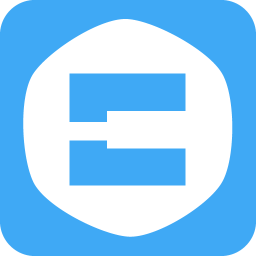



















 大小: 117.1M
大小: 117.1M
 大小: 331M
大小: 331M Overture专业打谱软件5.5.1-7 简体中文版
Overture专业打谱软件5.5.1-7 简体中文版  SPSS 18.0中文版
SPSS 18.0中文版  剪.映windows电脑版2025官方最新版v7.1.0最新专业版
剪.映windows电脑版2025官方最新版v7.1.0最新专业版  MatLab R2012b 特别文件
MatLab R2012b 特别文件  寻星计算程序(卫星天线寻星参数计算)v3.1 绿色版
寻星计算程序(卫星天线寻星参数计算)v3.1 绿色版  八爪鱼采集器v8.58 官方最新版
八爪鱼采集器v8.58 官方最新版  星空抽奖软件无限制版完美注册码版
星空抽奖软件无限制版完美注册码版  利信财务软件专业单机版V6.4免费无限制版
利信财务软件专业单机版V6.4免费无限制版  天学网电脑版v5.6.1.0 官方最新版
天学网电脑版v5.6.1.0 官方最新版  摩客mockplus桌面客户端v3.7.1.0 官方最新版
摩客mockplus桌面客户端v3.7.1.0 官方最新版  淘宝助理天猫版5.3.7.0 官方最新版
淘宝助理天猫版5.3.7.0 官方最新版  高品智CRM客户关系管理系统v3.301.311 官方免费版
高品智CRM客户关系管理系统v3.301.311 官方免费版  易航科技增值税发票电子化软件(增值税发票扫描认证)V2.0免费版
易航科技增值税发票电子化软件(增值税发票扫描认证)V2.0免费版  易房大师v3.2免费版
易房大师v3.2免费版  杰奇小说连载系统免费版
杰奇小说连载系统免费版  发票导出接口软件3.9绿色免费版
发票导出接口软件3.9绿色免费版  发票认证接口软件v2.2绿色版
发票认证接口软件v2.2绿色版  高品智财务公司委托代办项目软件v3.320 官方版
高品智财务公司委托代办项目软件v3.320 官方版  食草族管理专家V2.5.9 绿色免费版
食草族管理专家V2.5.9 绿色免费版